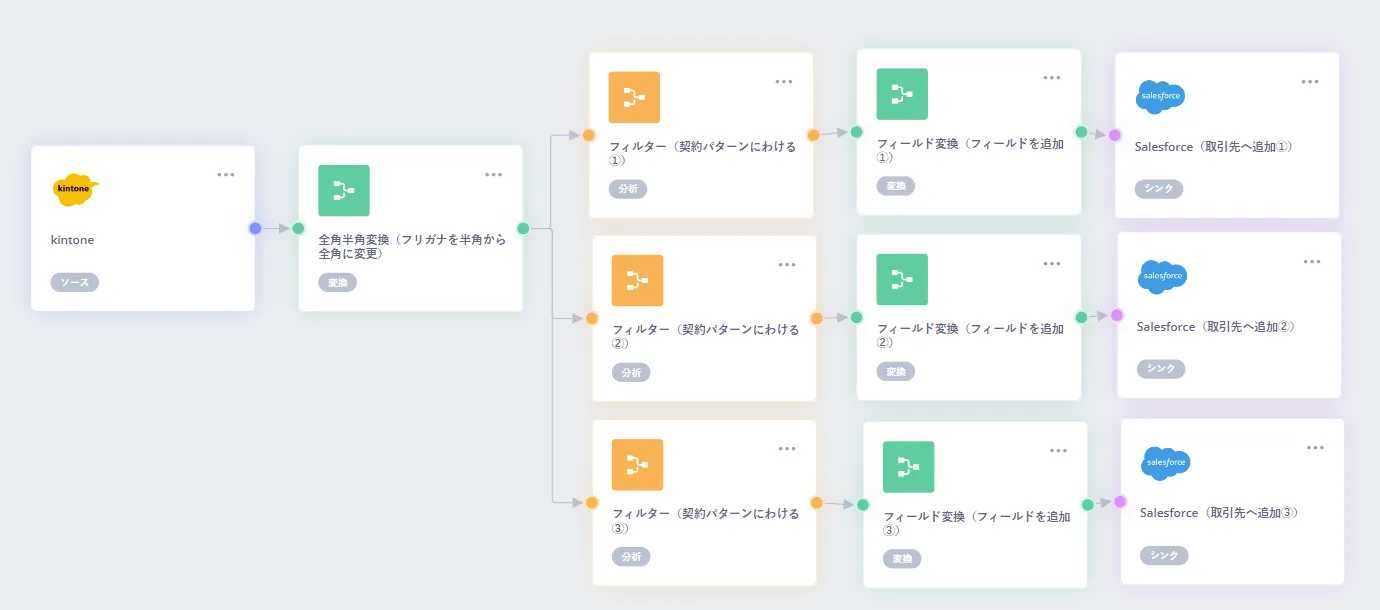kintoneとSalesforceのデータ連携ならReckoner(レコナー)
kintoneからSalesforceへ契約情報を自動連携し、Salesforceで顧客情報の一元管理とデータ転記業務を完全自動化する方法
課題・現状
これまでSalesforceとExcelで管理していた顧客との契約情報をkintoneに移行したことで、二重入力の問題は解消された。しかし、kintoneからSalesforceへのデータ転記作業は手作業のまま残っており、契約数の増加に伴い担当者の負担が増大した。この状況は、転記ミスや入力漏れなどのヒューマンエラー発生のリスク、二重チェックによる非効率な稼働体制、担当者の心理的負担増加を引き起こしていた。さらに、Salesforceの情報が後続業務に大きな影響を及ぼすことを考慮すると、kintoneとSalesforce間のデータ自動連携による情報精度向上が急務となっていた。
Reckoner(レコナー)導入の効果
データ連携の自動化による業務効率化
従来は担当者2名体制で月間営業日数の半分を費やしていたkintoneからのデータ転記作業が、Reckoner導入によりほぼ1名で月間1営業日まで大幅に削減できた。
ヒューマンエラー発生リスクの軽減と心理的負担の軽減
手作業による転記作業が不要になったことで、転記ミスや入力漏れなどのヒューマンエラー発生リスクを大幅に軽減できた。また、担当者は転記作業から解放され、心理的な負担も軽減された。
リソース配分の最適化
空いた時間で他の業務に従事することが可能になり、リソース配分の最適化を実現できた。
Salesforceの情報精度向上
データの自動連携により、Salesforceの情報精度が向上した。
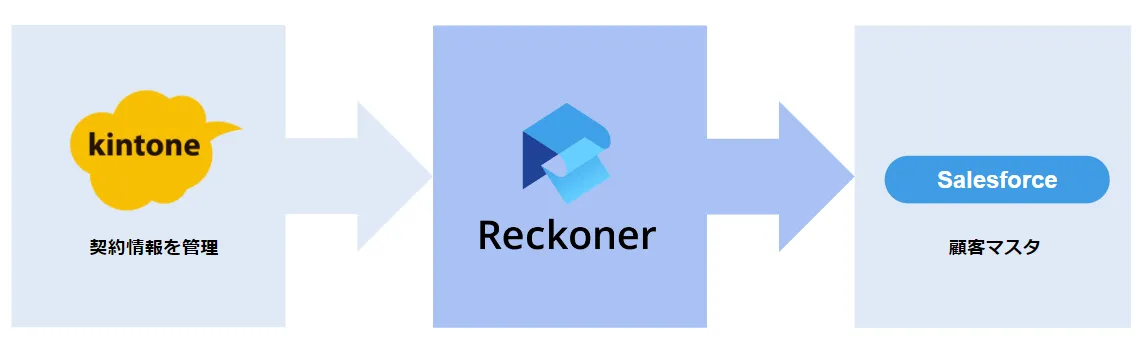
kintoneからSalesforceへ契約情報を自動連携し、Salesforceで顧客情報の一元管理とデータ転記業務を完全自動化する方法
STEP1
接続設定
Reckoner(レコナー)が、データソースとなるkintone、データ転送先となるSalesforceにアクセスできるようにするため、ログイン情報入力やOauth設定をおこなう。

STEP2
データ加工・変換・統合
SQLを記述することなく、Reckoner(レコナー)画面上のマウス操作で、以下加工・整形をおこなう。
・「全角半角変換」タスクを用いて、フリガナを半角から全角に変更する。
・「フィルター」タスクを用いて、契約パターンにわける。
・「フィールド変換」タスクを用いて、フィールドを追加する。
STEP3
ワークフロー作成・データ連携
検証環境を用意することなく、Reckoner(レコナー)の画面上で処理結果のプレビューをぱっと確認。バッチ制作不要で、kintoneと、Salesforceを繋いでデータの流れを作成する。
Reckonerでの解決ポイント
kintoneのアプリやSalesforceのオブジェクトを指定するだけで連携が可能
専門知識がなくても、GUIベースの操作で簡単にkintoneとSalesforceのデータ連携を設定できる。
差分データの同期やスケジュール設定による自動実行
無駄なデータ転送が発生せず、効率的に連携できる。